Réparer l'erreur win32kfull.sys (écran bleu)
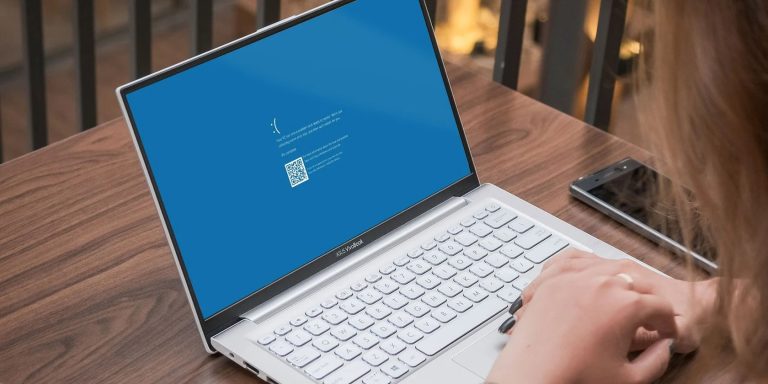
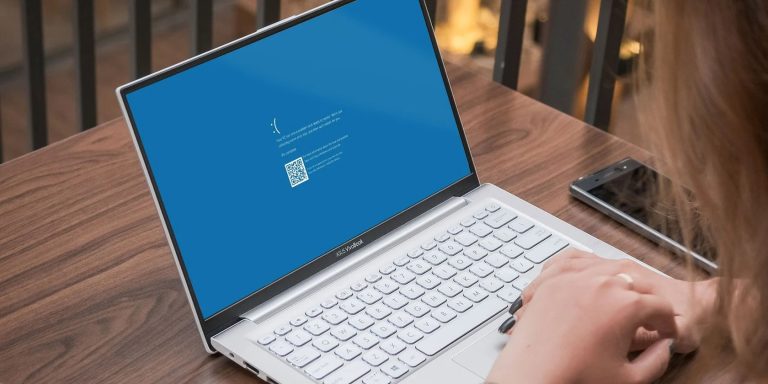
Faire face à un écran bleu (BSOD) pendant que vous travaillez est frustrant. Windows peut signaler la cause avec un stop code lié à win32kfull.sys. Les codes d’arrêt les plus courants associés sont :
- SYSTEM_SERVICE_EXCEPTION
- APC_INDEX_MISMATCH
- PAGE_FAULT_IN_NONPAGED_AREA
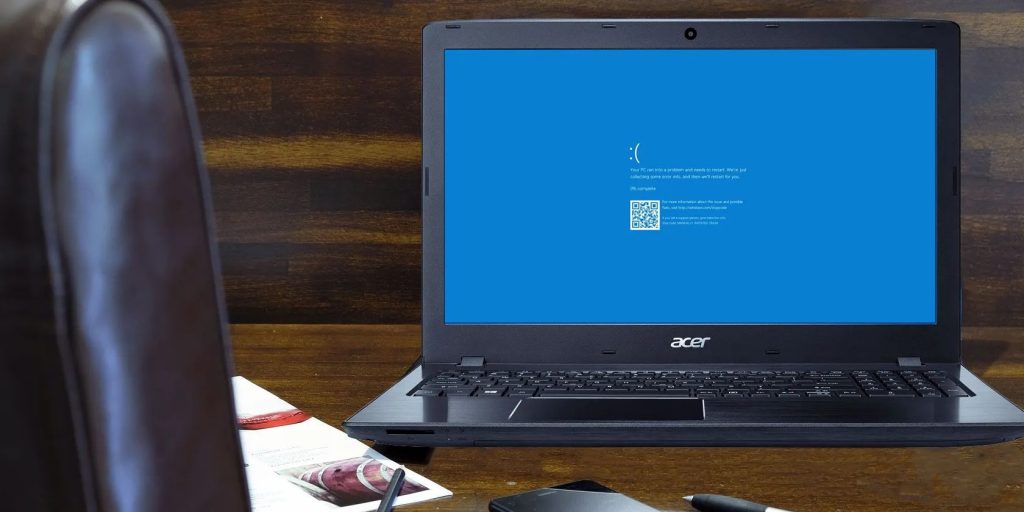
Ce guide explique ce qu’est win32kfull.sys, pourquoi il provoque un BSOD, et propose des méthodes ordonnées pour diagnostiquer et corriger le problème sans risquer vos données.
Qu’est-ce que le fichier win32kfull.sys ?
Les fichiers avec l’extension .sys sont des fichiers système fournis avec Windows. Ils servent d’intermédiaire entre le matériel et le système d’exploitation et fonctionnent comme des pilotes en mode noyau (kernel-mode). Un pilote en mode noyau peut accéder directement aux ressources matérielles et a donc un impact important sur la stabilité du système. win32kfull.sys est l’un de ces pilotes — il gère des fonctions graphiques et d’interface utilisateur au niveau noyau. Une corruption, un pilote incompatible ou un conflit logiciel lié à ce fichier peut entraîner un écran bleu.
Définition rapide : kernel-mode = code système ayant des privilèges élevés et pouvant provoquer un BSOD s’il échoue.
Pourquoi cette erreur apparaît-elle ?
Causes courantes :
- Pilotes graphiques ou d’impression obsolètes ou corrompus.
- Mise à jour Windows incomplète ou système de fichiers corrompu.
- Conflit avec un logiciel récemment installé (notamment outils système, filtres d’imprimante, antivirus au niveau du noyau).
- Mémoire RAM défaillante ou secteurs mémoire altérés.
- Fichiers système Windows endommagés.
Important : n’essayez pas de remplacer manuellement un .sys critique sans sauvegarde : une mauvaise action peut rendre le système non amorçable.
Plan d’action recommandé (ordre logique)
- Redémarrer et reproduire l’erreur pour noter le code exact.
- Démarrer en mode sans échec si l’OS ne boot pas normalement.
- Mettre à jour les pilotes (graphique, chipset, imprimante) et Windows.
- Lancer sfc et DISM pour réparer les fichiers système.
- Tester la mémoire RAM et les disques.
- Désinstaller ou réinstaller le logiciel récemment ajouté.
- Utiliser un outil de réparation fiable (Reimage décrit ci-dessous) ou restaurer le système.
- En dernier recours, réinstaller Windows après sauvegarde.
Méthode 1 : Mettre à jour les pilotes
Les pilotes incompatibles ou corrompus sont la cause la plus fréquente. Mettez à jour manuellement ou utilisez un outil pour automatiser.
Mettre à jour manuellement
- Allez sur le site du fabricant (Dell, HP, Lenovo, NVIDIA, AMD, Intel, etc.).
- Téléchargez la version du pilote correspondant à votre modèle et à votre version de Windows (x64/x86).
- Installez le pilote, redémarrez et testez.
Conseil : pour les pilotes graphiques, préférez les versions stables recommandées plutôt que les builds bêta.
Mettre à jour automatiquement
Si vous manquez de temps ou de compétence technique, un outil de mise à jour de pilotes détecte votre matériel et installe les versions compatibles. Exemple d’usage :
- Téléchargez et installez l’outil.
- Lancez une analyse complète.
- Mettez à jour les pilotes signalés (selon l’outil, vous pouvez appliquer un correctif gratuit ou passer à une version payante pour tout automatiser).
Important : gardez une copie du pilote actuel (point de restauration) avant d’installer un nouveau pilote.
Méthode 2 : Mettre à jour Windows

Microsoft distribue des correctifs qui remplacent ou réparent des fichiers système. Installez toutes les mises à jour disponibles pour réduire les risques.
Pour Windows 10 et 11 :
- Ouvrez le menu Démarrer.
- Tapez “rechercher les mises à jour” et lancez “Vérifier les mises à jour”.
- Installez les mises à jour trouvées, puis redémarrez.
Pour Windows 7 (lorsque pris en charge) :
- Ouvrez le Panneau de configuration → Windows Update.
- Cliquez sur “Vérifier les mises à jour” puis installez-les et redémarrez.
Note : certaines mises à jour cumulatives peuvent nécessiter plusieurs redémarrages.
Méthode 3 : Exécuter l’outil System File Checker (SFC)
SFC scanne et remplace les fichiers système corrompus.
- Ouvrez le menu Démarrer, tapez cmd.
- Faites un clic droit sur “Invite de commandes” et choisissez “Exécuter en tant qu’administrateur”.
- Dans la fenêtre, tapez la commande suivante et appuyez sur Entrée :
sfc /scannow- Attendez la fin du scan (≈ 10–30 minutes selon le disque). SFC indiquera si des fichiers ont été réparés.
- Redémarrez et vérifiez si le BSOD persiste.
Si SFC ne peut pas réparer tout, combinez avec DISM (Windows 8/10/11) :
DISM /Online /Cleanup-Image /RestoreHealthPuis relancez sfc /scannow.
Méthode 4 : Réparer avec Reimage (outil de réparation)
Reimage est présenté comme un outil qui scanne, détecte et remplace les fichiers système endommagés sans effacer vos données et programmes.
- Téléchargez et installez Reimage depuis le site officiel.
- Lancez une analyse gratuite et consultez le rapport.
- Pour corriger automatiquement, il faut généralement activer la version complète.
- L’outil peut prendre environ 30–60 minutes pour une réparation complète.
Important : l’utilisation d’outils tiers requiert prudence — téléchargez uniquement depuis des sites officiels et lisez les retours d’utilisateurs.
Méthode 5 : Réinstaller le logiciel récemment installé
Si l’erreur est apparue après l’installation d’un logiciel (notamment des utilitaires système, des pilotes d’impression ou des codecs), désinstallez-le :
- Ouvrez Paramètres → Applications (ou Panneau de configuration → Programmes et fonctionnalités).
- Trouvez le logiciel récent et choisissez Désinstaller.
- Redémarrez et testez.
Si le problème est résolu, réinstallez la version la plus récente ou compatible depuis le site officiel.
Méthode 6 : Vérifier la mémoire RAM
Une RAM défaillante provoque souvent des BSOD aléatoires. Testez la mémoire avec l’outil intégré Windows Memory Diagnostic :
- Sauvegardez votre travail et fermez les applications.
- Tapez “Diagnostic de mémoire Windows” dans le menu Démarrer.
- Choisissez “Redémarrer maintenant et rechercher les problèmes”.
- Le PC redémarre et exécute le test ; suivez les résultats après le démarrage.
Alternatives : memtest86 pour un test approfondi (à lancer depuis une clé USB). Si des erreurs sont détectées, remplacez les modules RAM défectueux.
Autres diagnostics et outils utiles
- BlueScreenView ou WhoCrashed : lisent les fichiers minidump du BSOD pour identifier le pilote fautif.
- Observateur d’événements (Event Viewer) : cherchez les erreurs critiques autour du timestamp du BSOD.
- Vérification disque : exécutez chkdsk pour détecter des secteurs défectueux :
chkdsk C: /f /r- Mode sans échec : démarrez en mode sans échec pour désinstaller un pilote ou restaurer le système sans charger les pilotes tiers.
Que faire si l’erreur survient lors de l’impression ?
Les impressions peuvent déclencher win32kfull.sys si le pilote d’imprimante fonctionne en mode noyau ou si le spooler d’impression interagit mal :
- Mettez à jour le pilote d’imprimante depuis le site du fabricant.
- Utilisez le pilote universel ou générique si le pilote spécifique pose problème.
- Désactivez temporairement le spooler d’impression pour tester : services.msc → Spouleur d’impression → Arrêter.
Modèle mental simple
Visualisez Windows en deux espaces : “mode utilisateur” (applications) et “mode noyau” (pilotes, noyau). Les erreurs en mode noyau (fichiers .sys) font planter l’ensemble du système — commencez donc par ce qui s’exécute en mode noyau : pilotes et mises à jour.
Playbook de dépannage (SOP rapide)
- Reproduire/collecter : notez le message d’erreur et le code d’arrêt.
- Sauvegarder : copiez vos fichiers importants.
- Mises à jour : pilotes graphiques/IMPRIMANTE/CHIPSET + Windows.
- Outils système : DISM → SFC → chkdsk.
- Tester matériel : diagnostic mémoire, vérification disque.
- Isolation : mode sans échec, désinstaller logiciels récents.
- Réparer : Reimage ou restauration système.
- Dernier recours : réinstallation propre de Windows.
Checklists par rôle
Utilisateur non technique :
- Redémarrer le PC.
- Lancer Windows Update.
- Exécuter l’outil de diagnostic mémoire (menu Démarrer).
- Signaler l’incident au support si problème persiste.
Technicien / Helpdesk :
- Collecter minidumps (%SystemRoot%\Minidump) et logs.
- Mettre à jour les pilotes critiques (GPU, chipset, imprimante).
- Exécuter DISM + SFC.
- Tester la RAM et le disque.
- Appliquer une restauration système si disponible.
Administrateur système :
- Vérifier les déploiements de pilotes via WSUS ou SCCM.
- Vérifier les GPOs poussant des pilotes ou utilitaires.
- Consigner et centraliser les minidumps pour corrélation.
Quand ces méthodes échouent — contre-exemples et limites
- Si le matériel (carte mère, CPU ou RAM) est physiquement endommagé, les réparations logicielles échoueront.
- Si un pilote signé numériquement pose problème après une mise à jour Windows majeure, un rollback du pilote ou du correctif peut être nécessaire.
- Outils tiers comme Reimage peuvent aider mais ne remplacent pas un diagnostic matériel complet.
Scénarios et critères d’acceptation (tests)
Critères pour considérer la réparation réussie :
- Le système démarre normalement sans écran bleu pendant 72 heures d’utilisation typique.
- Les minidumps ne contiennent plus win32kfull.sys comme cause principale.
- Les tests mémoire et disque passent sans erreurs.
- Les pilotes et Windows sont à jour et stables.
Tests recommandés : démarrer, imprimer un document, lancer une application graphique, exécuter un benchmark léger — vérifier l’absence de BSOD.
Arbre de décision (flux simplifié)
flowchart TD
A[Démarrage : BSOD win32kfull.sys] --> B{Le PC démarre-t-il normalement ?}
B -- Oui --> C[Mettre à jour pilotes & Windows]
B -- Non --> D[Démarrer en mode sans échec]
D --> E{Mode sans échec accessible ?}
E -- Oui --> F[Désinstaller logiciel/pilote récent, puis tester]
E -- Non --> G[Utiliser média de récupération / réparation du démarrage]
C --> H[Exécuter DISM + SFC]
H --> I[Tester mémoire & disque]
I -- Erreur --> J[Remplacer module RAM ou disque]
I -- OK --> K[Utiliser outil de réparation ou restauration système]
K --> L[Résolu ?]
L -- Oui --> M[Surveiller]
L -- Non --> N[Réinstallation propre de Windows]Sécurité et confidentialité
- Sauvegardez vos données avant toute opération invasive (restauration, réinstallation).
- Ne téléchargez pas de pilotes ou outils depuis des sites non officiels.
- Conservez des copies des logs (minidump, CBS.log) pour analyse sans divulguer d’informations personnelles.
Boîte de faits
- Durée typique d’un sfc /scannow : 10–30 minutes.
- Test mémoire rapide : quelques minutes ; test complet (memtest86) : plusieurs heures selon la RAM.
- Réparation via outils tiers : variable, souvent 30–60 minutes.
Résumé final
La plupart des écrans bleus causés par win32kfull.sys sont liés à des pilotes ou à des fichiers système corrompus. Suivez l’ordre : mettre à jour pilotes et Windows, exécuter DISM + SFC, tester la RAM, isoler logiciels récents puis réparer avec un outil ou restaurer. Si le problème persiste après toutes les étapes, envisagez un diagnostic matériel approfondi ou une réinstallation propre de Windows.
Important : si vous n’êtes pas à l’aise avec ces étapes, demandez l’aide d’un technicien qualifié pour éviter la perte de données.
Merci de laisser un commentaire si une des méthodes a résolu votre problème — indiquez la méthode et la configuration (version de Windows, type de matériel) pour aider d’autres lecteurs.
Matériaux similaires

Installer et utiliser Podman sur Debian 11
Guide pratique : apt-pinning sur Debian

OptiScaler : activer FSR 4 dans n'importe quel jeu
Dansguardian + Squid NTLM sur Debian Etch

Corriger l'erreur d'installation Android sur SD
